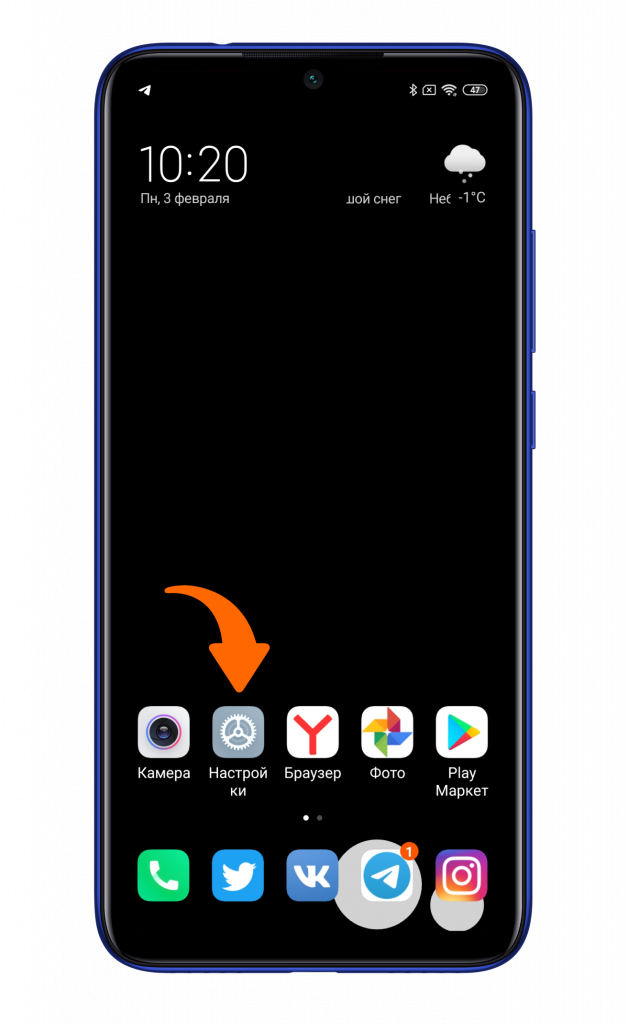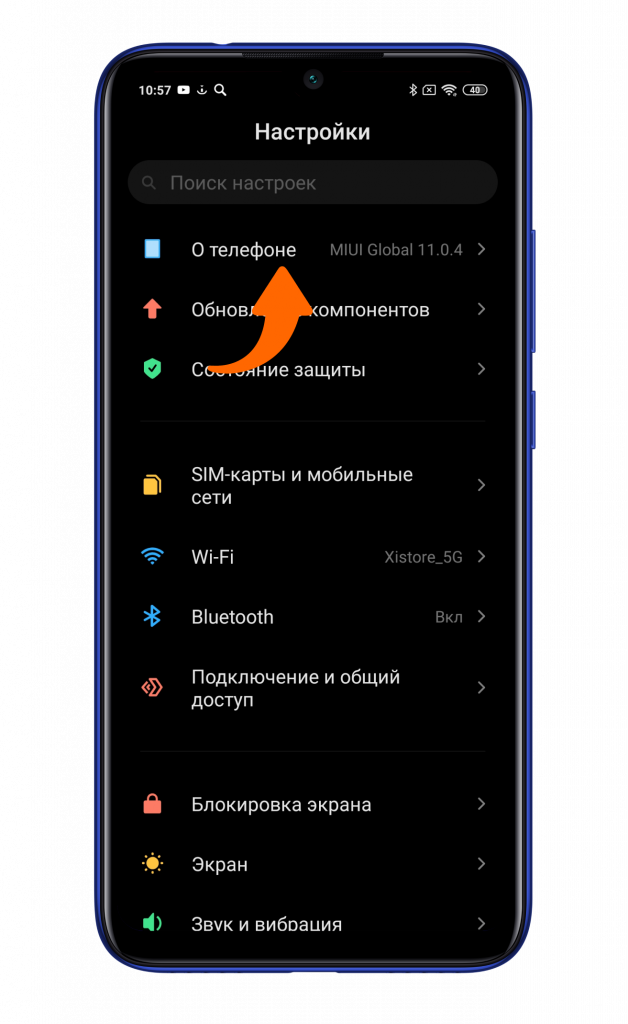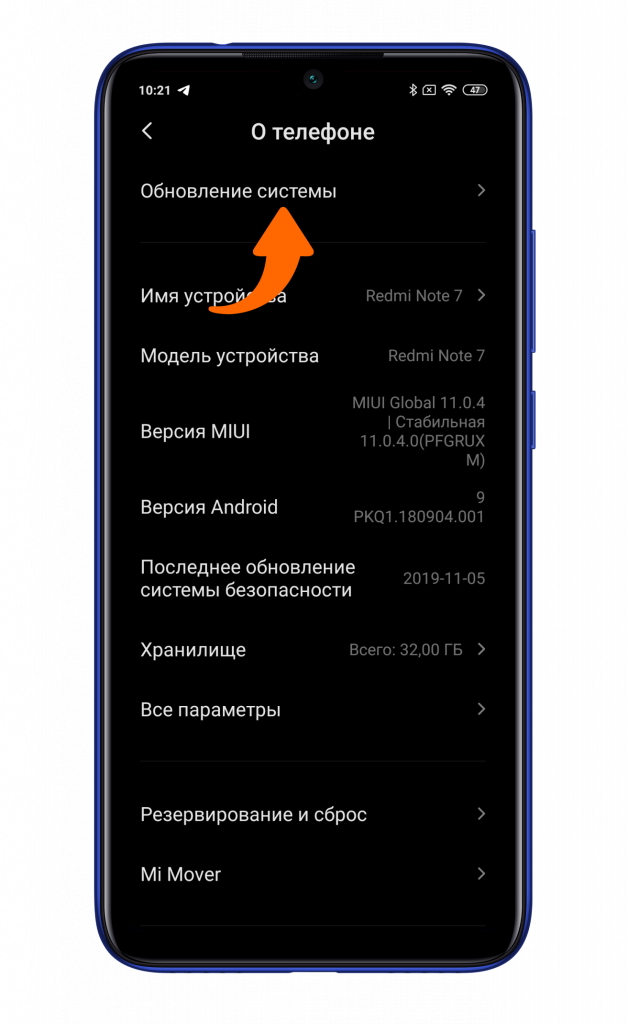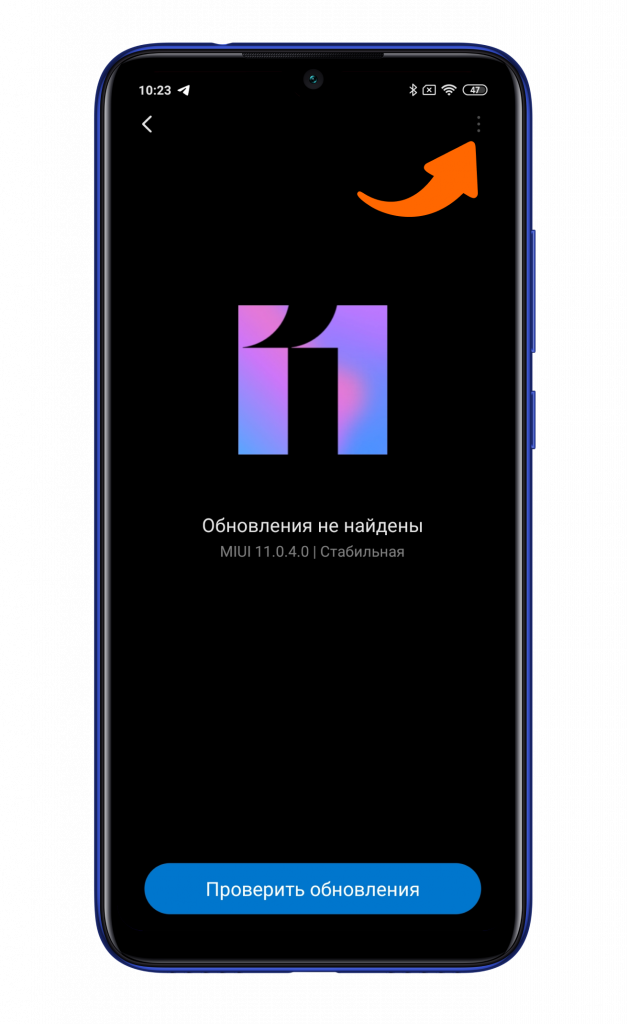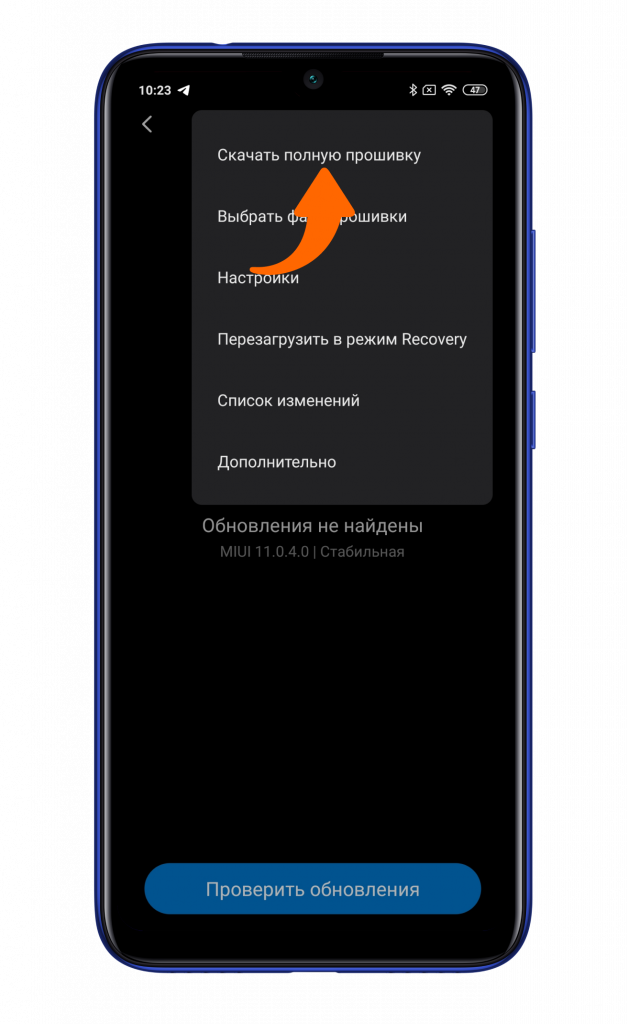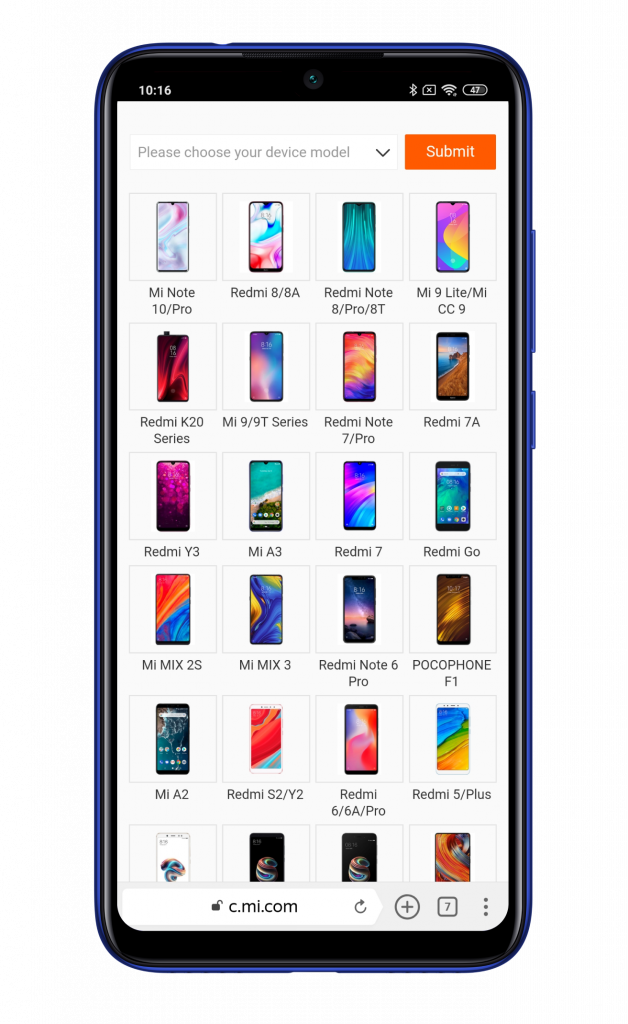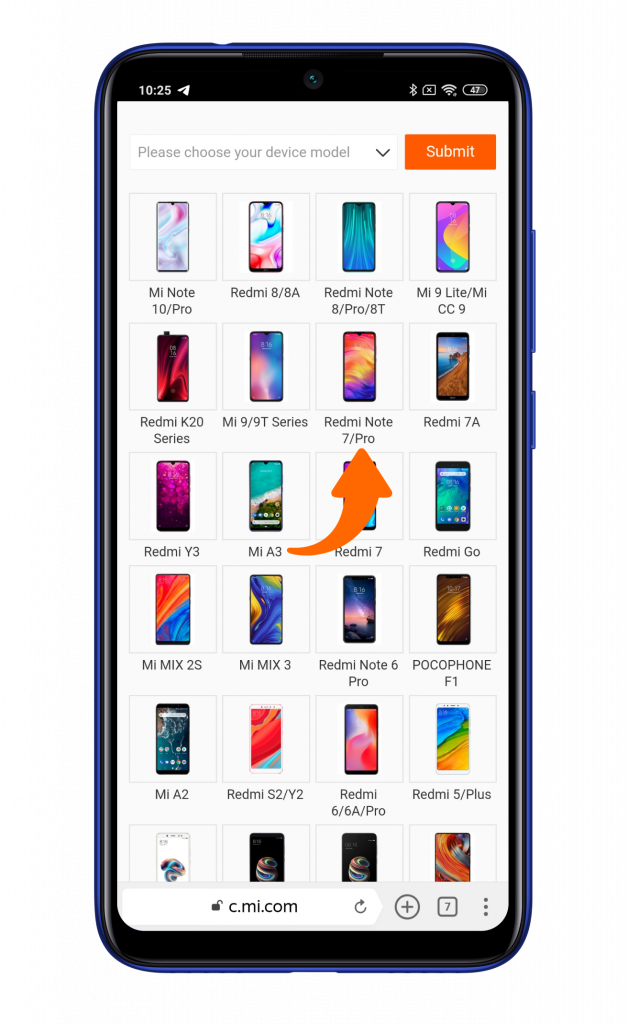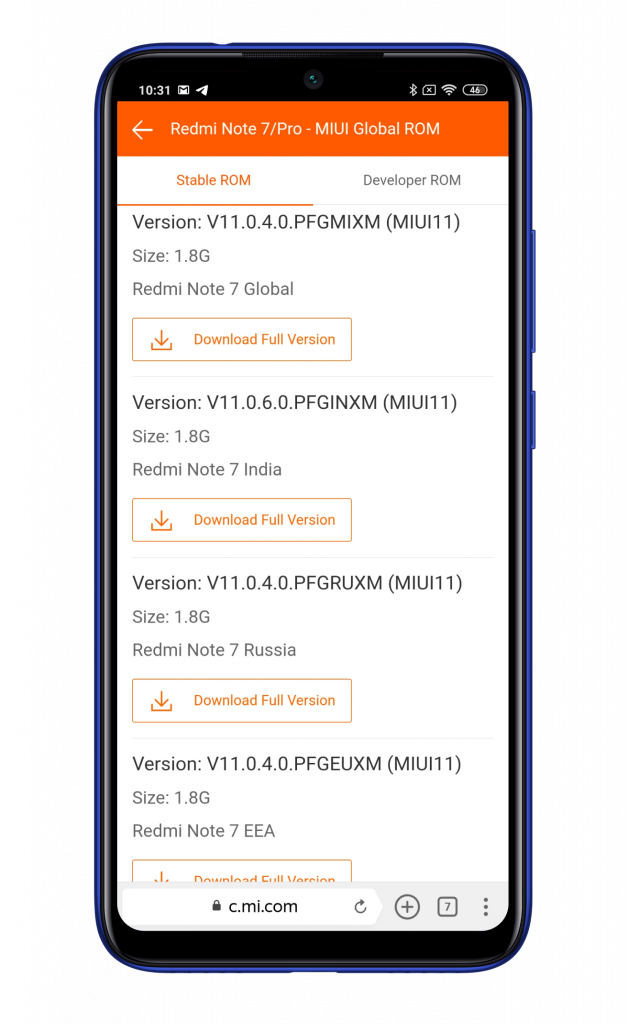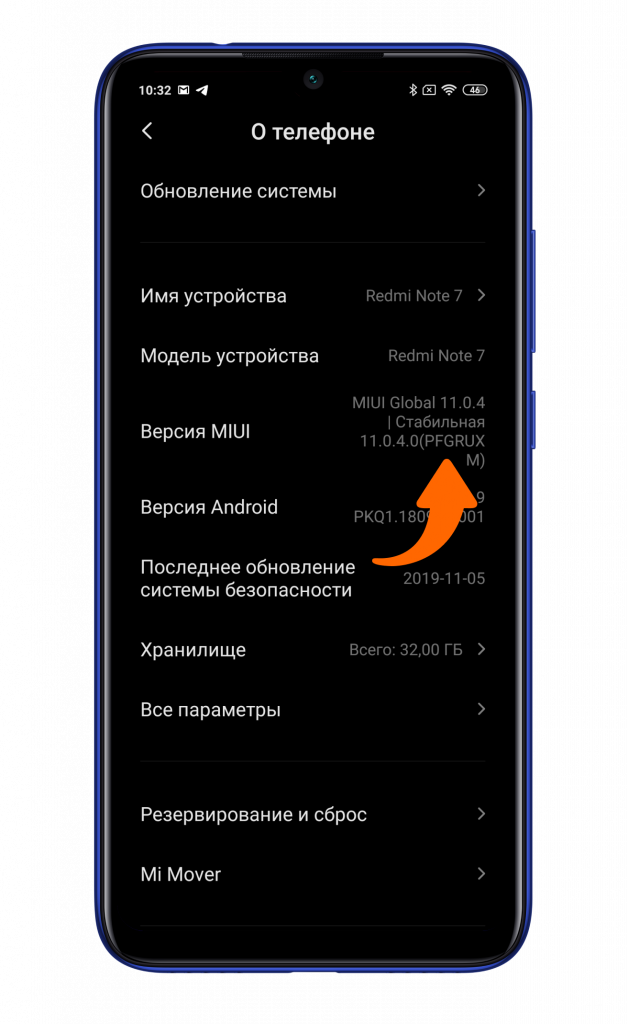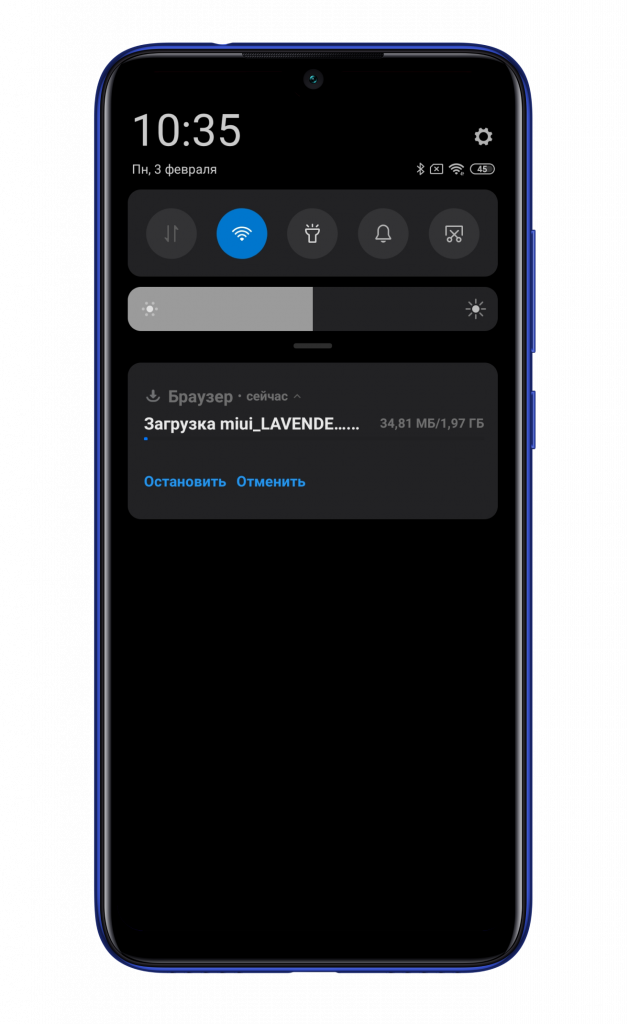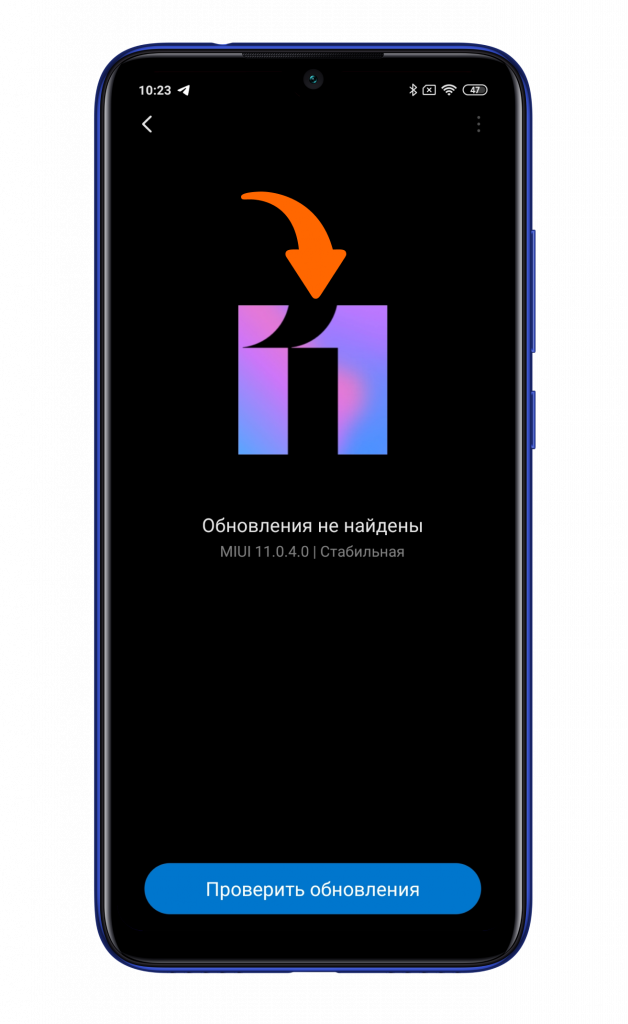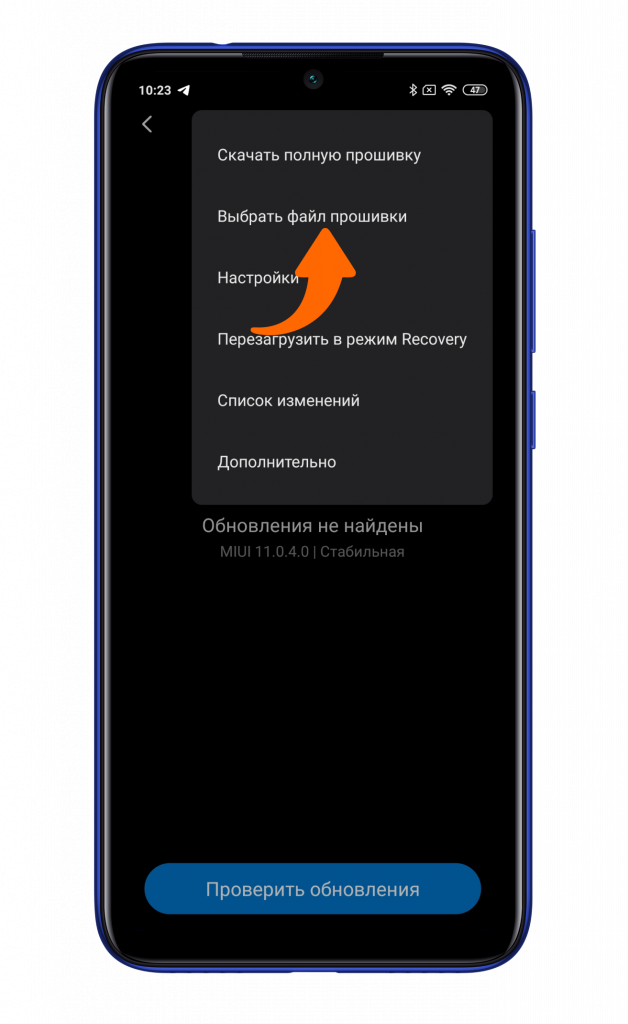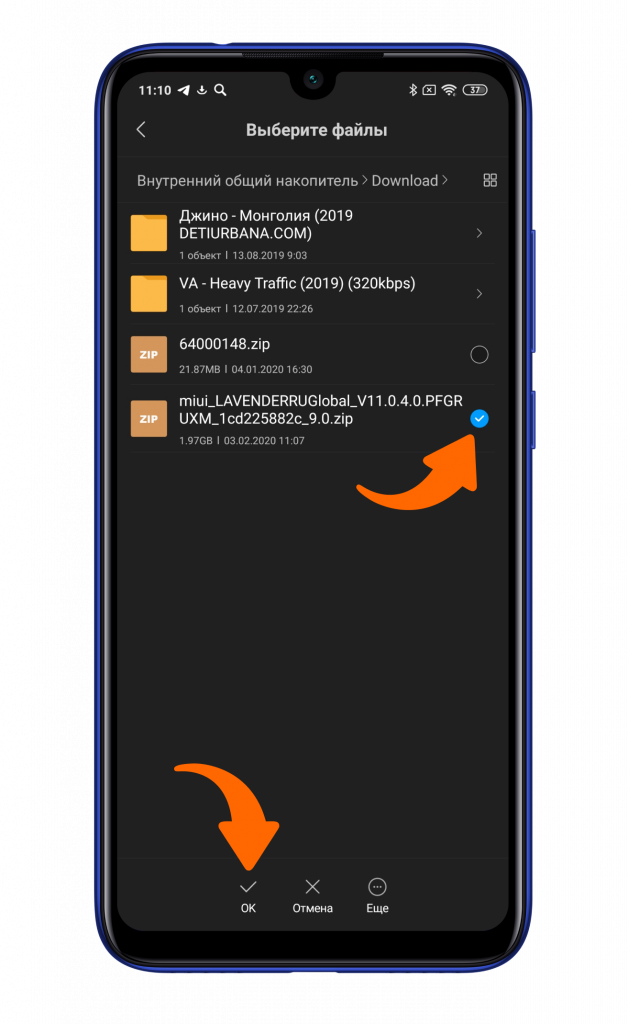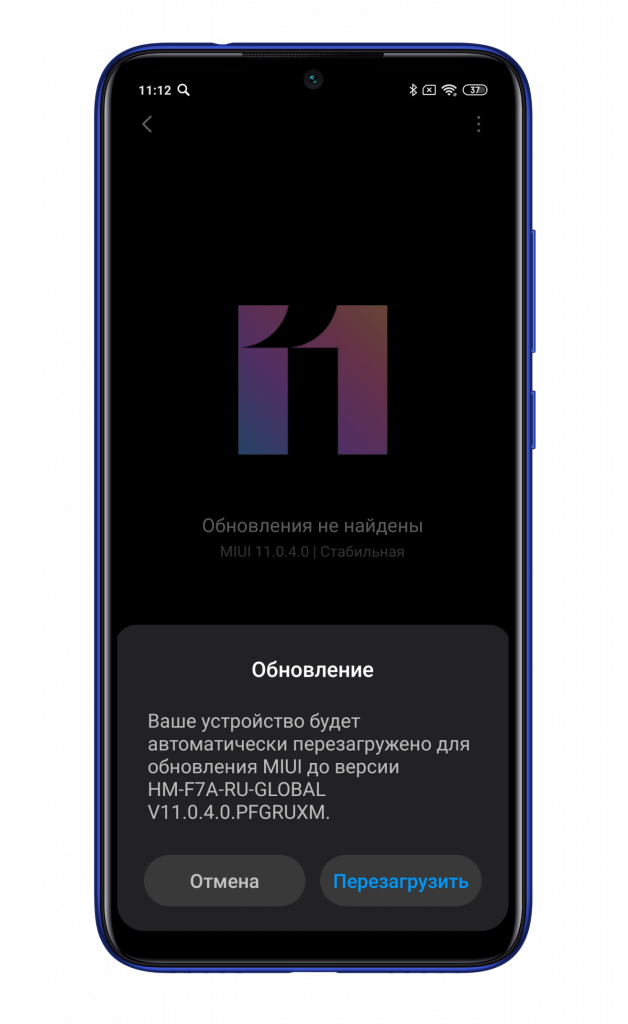Xiaomi mi max 2 прошивка 4pda. Установка официальной прошивки. Изменения в новой версии
Xiaomi Mi MAX прошивка
Наверное, все согласятся с тем, что Xiaomi делают замечательные устройства, причем не только смартфоны. Но здесь речь пойдет про один из очень популярных смартфонов Xiaomi Mi MAX. В целом, это очень нишевое устройство и на это есть причины — просто очень огромный экран. Диагональ экрана равна 6,44 дюймам и это действительно гигантский дисплей. Далеко не каждому нужно такое устройство, но своих пользователей оно нашло. Почти во всех смартфонах Xiaomi стоит операционная система MIUI и Mi MAX не исключение. MIUI отлично показывает себя на таком большом экране, а после выхода MIUI 9, где появилось возможность работать с двумя приложениями одновременно, Mi MAX получил ещё больше преимуществ. Такой большой экран позволяет комфортно использовать несколько приложений одновременно, а большое количество оперативной памяти делает этот процесс очень быстрым и плавным. Так что MIUI 9 на Xiaomi Mi MAX следует установить хотя бы из-за этого. И сейчас мы вам расскажем, как устанавливается прошивка MIUI 9 для Xiaomi Mi Max.
Перед началом хочется добавить, что ответственность за все действия со своим устройством несете только вы. Редакция сайта не несет ответственности за ваши неправильные действия и полученные, в результате этих действий, кирпичи.
Подготовительный этап
В целом, смартфоны Xiaomi прошиваются довольно легко. Процесс установки прошивки сильно автоматизирован и требует только нескольких действий от пользователя:
1) Разблокировать загрузчик
2) Скачать прошивку и MiFlash
3) Установить прошивку
Примерно так выглядит упрощенная схема прошивки любого смартфона Xiaomi. Действия нужно выполнять по порядку и начнем подготовку с разблокировки загрузчика.
Разблокировка загрузчика
Подготовка всегда начинается именно с этого этапа. И, на самом деле, это очень важный этап, без которого прошивка просто не получится. Если попытаться прошить свой смартфон с заблокированным загрузчиком, то, скорее всего, у вас ничего не получится, так как нельзя изменять системные разделы памяти. А если у вас будет официально открытый загрузчик, то вы можете делать всё, что угодно. У вас не будет проблем ни с официальными прошивками, ни с кастомными. Поэтому мы начинаем именно с разблокировки загрузчика. Проблемы нам не нужны. Ещё стоит добавить, что этот процесс требует много времени, потому что процесс одобрения вашей заявки может занять до 10 дней, но обычно быстрее.
Переходим на сайт подачи заявки и нажимаем Unlock Now. Входим через свой Mi-аккаунт. Заполняем анкету:
- Логин на форуме en.miui.com
- Личный номер телефона (указывайте действительный номер);
- Причина, разблокировки: «I want to install a firmware from MIUI Russia».
- Нажимаем «apply immediately» и вводим код подтверждения из смс.

После всех проделанных действий ждём от 3 до 15 дней одобрения заявки. Когда получите разрешение можно переходить к разблокировке. Скачиваем и устанавливаем Mi Flash Unlock. Возможно вам потребуется драйвер ADB/Fastboot.
Запускаем Mi Flash Unlock и авторизуемся там через свой аккаунт. Подключаем свой смартфон в режиме fastboot (в выключенном состоянии зажимаем кнопку питания и громкость вниз) и видим, что телефон загрузился в нужном нам режиме.

Программа автоматически распознает ваш смартфон и предложит разблокировку. Нажимаем кнопку «Unlock». В конце программа выдаст сообщение об успешной разблокировки, написав сообщение «Unlocked successfully».

И вот теперь ваш загрузчик официально разблокирован и можно переходить к следующему этапу нашей подготовки.
Скачивание прошивки и Mi Flash
Это определенно самый простой этап. Прошивки для Xiaomi Mi MAX можно найти на официальном сайте. Переходим по ссылке и выбираем нужную вам версию смартфона и прошивки. Я бы рекомендовал эту версию: прошивка xiaomi mi max официальная global, а если у вас Prime-версия аппарата то вот ваша ссылка. Скачанную прошивку нужно извлечь в корень диска C:, либо в другое место, но главное чтобы в пути не было кириллицы.
Теперь нужно скачать Mi Flash. Его можно скачать здесь. Скачиваем и устанавливаем приложение. Необходимые драйвера установятся вместе с программой, так что у вас не должно быть проблем.
На текущий момент мы скачали нужную прошивку и разархивировали её, установили программу для прошивки и нужные драйвера, а это значит, что можно переходить к последнему этапу.
Прошивка Xiaomi Mi MAX
На Xiaomi Mi MAX прошивки ставятся при помощи программы Mi Flash, запускаем её. Теперь нужно перевести смартфон в режим fastboot — выключаем телефон и зажимаем кнопки «громкость вниз» и «питание». Теперь нужно подключить телефон к компьютеру через USB-кабель (рекомендуется использовать комплектный кабель).

В запущенной программе нажимаем на кнопку «refresh» и в программе должен будет отобразиться подключенный смартфон. Теперь нужно указать местоположение прошивки и для этого нажимаем на кнопку «select», в открывшемся окне переходим к папке с файлами прошивки. После того как вы укажите местоположение прошивки в адресной строке должен отобразиться адрес (строка выделена синим). Внизу можно выбрать несколько режимов прошивки:
– clean all — в этом случае во время прошивки удаляются все пользовательские файлы, рекомендуется использовать именно этот режим.
– save user data — если поставить этот флаг, то ваши файлы будут сохранены, но в будущем возможны ошибки при работе системы, можно использовать, если вы обновляетесь внутри одной версии прошивки.
– clean all and lock — в этом случае при прошивке произойдет полный сброс до заводского состояние: удалены все файлы и заблокирован загрузчик, не рекомендуется ставить этот флаг.
Теперь, когда вы все настроили и во всем разобрались можно нажать на кнопку «flash» (выделена красным) и начнется прошивка устройства. Процесс может занять несколько минут. После прошивки телефон самостоятельно начнет включаться, а первый запуск может занять продолжительное время.
Вам может быть интересно: Разборка Xiaomi Mi Max
Как самостоятельно прошить Xiaomi Mi Max
Высококлассный смартфон китайского производителя Xiaomi Mi Max успешно зарекомендовал себя на российском рынке и по сей день остаётся актуальным благодаря своим характеристикам. Имея дисплей FullHD в 6,44 дюйма с графическим ускорителем Adreno 510, процессор Snapdragon 650 на 6 ядер с частотой 1,8 ГГц, даже в сравнении с более новыми моделями он продолжает иметь массу преимуществ.
Поскольку так или иначе перепрошивка требуется любому смартфону, Ми Макс не становится исключением. В целом инструкция прошивки в этом случае будет одинаковой для вариаций и в 16, и 32 Гб.
Поскольку при весьма хороших данных на сегодняшний день используемая в нём прошивка с версией 7.8.11.0 уже считается несколько устаревшей, необходимо знать, как исправить этот недостаток самостоятельно, если обращаться в сервисный центр вы не намерены. Следует также иметь в виду, что на эту модель имеются официальные версии прошивок международного значения, а это облегчает задачу.
Прежде чем приступить к работе, аккумулятор телефона необходимо полностью зарядить.
Подготовительный процесс
Изложенные ниже инструкции Xiaomi Mi Max прошивки представлены лишь по установке официальных международных (global) версий смартфонов, у которых заблокирован загрузчик. Перед тем как прошить устройство, для установки пользовательской версии от miui.su или xiaomi.eu загрузчик должен быть предварительно разблокирован с установленным кастомным рекавери TWRP. С него в дальнейшем и будем осуществлять прошивку смартфона с помощью файла с расширением .zip.
Важно учитывать и то, что в серии Mi Max есть несколько модификаций, поэтому при скачивании файла обновления следует обращать внимание на файл под конкретно своё устройство по кодовому имени, а именно:
- Hydrogen – для моделей Mi Max 2 Гб оперативной памяти и 16 Гб встроенной, и серии Mi Max 3Гб оперативной и 32 Гб внутренней памяти на платформе Snapdragon
Скачайте прошивку для вашего мобильного устройства.
Helium – для моделей Mi Max на 3 Гб оперативной памяти и 64 Гб встроенной и Mi Max на 4 Гб оперативной и 128 Гб внутренней памяти с процессором Snapdragon.
Отключение проверки цифровой подписи драйверов
Для Windows 10
- Заходим в «Пуск — Параметры — Обновление и безопасность».
- Выбираем «Восстановление» и в особых вариантах загрузки нажимаем «Перезагрузить сейчас».
- После перезагрузки выбираем «Диагностика» ->«Дополнительные параметры» ->«Параметры загрузки» ->«Перезагрузить».
После перезагрузки мы увидим окно «Параметры перезагрузки», нажимаем клавишу «7» или «F7» и ждем когда винда перезагрузится.
Для Windows 8
- Нажимаем комбинацию кнопок «Win+I». Справа вылезут «Параметры».
- Зажимаем «Shift» и нажимаем «Выключение» ->«Перезагрузка».
- После перезагрузки появится окно «Выбор действия». Выбираем «Диагностика» ->«Дополнительные параметры» ->«Параметры загрузки» ->«Перезагрузить».
После перезагрузки мы увидим окно «Параметры перезагрузки» нажимаем «F7» и ждем когда винда перезагрузится.
Для Windows 7
Во время включения компьютера, после этапа загрузки BIOS, часто нажимаем «F8». Появится меню «Дополнительные варианты загрузки». Выбираете «Отключение обязательной подписи драйверов».
P.S: F8 срабатывает не всегда с первого раза, поэтому если не получилось, можно или повторить 2-3 раза, либо прибегнуть к альтернативному способу.
Скачав необходимую версию, которой далее прошьём телефон, распаковать архив необходимо в тело корневой папки, где в названии полностью отсутствует кириллица. Далее нужно скачать и установить нужные драйвера и софт, приложение MiFlash на компьютер, запустив его обязательно от имени администратора.

При правильном запуске на экране появится окно, в котором нужно нажать на кнопку Select, указав далее папку, где находится заранее распакованный файл прошивки. Прошивая смартфон, рекомендуется для этого удалить все данные, вернувшись к заводским настройкам.
Алгоритм процесса
Далее прошиваем Ми Микс следующим образом:

- Откройте в меню телефона настройки и кликните раздел «Об устройстве», несколько раз подряд нажимая на кнопку Версия MIUI до появления уведомления о том, что режим разработчика активирован.
- Зайдите в дополнительные настройки, пункт для разработчика и активируйте заводскую разблокировку и отладку через USB.
- Выключите смартфон.
- Загрузите смартфон в режиме EDL (Emergency Download) посредством нажатия одновременно кнопки включения и громкости вверх, удерживая их до появления лёгкой вибрации.
- Убедитесь, что экран при этом не включился.
- Подключите устройство по кабелю microUSB к компьютеру или ноутбуку. Если с драйверами порядок, новое устройство будет сразу обнаружено.
- Жмём в программе MiFlash кнопку обновления под названием Refresh, видя, как в таблице появится обнаруженный смартфон.
- Прошейте устройство нажатием кнопки Flash и ожидайте около пяти минут, ничего не трогая. Если всё прошло успешно и процесс перепрошил смартфон, на экране появится надпись Success.
По завершении процесса телефон отсоединяем от компьютера или ноутбука, включая его длинным нажатием на кнопку включения. Паниковать не стоит – первый запуск занимает около пяти минут, это норма.
Как скачать прошивку на Xiaomi с официального сайта

Телефоны компании Xiaomi отличаются превосходной поддержкой от производителя, и с завидной периодичностью получают новые версии программного обеспечения. Самый удобный вариант обновиться – загрузить прошивку «по воздуху», но это возможно не всегда. А значит, нужно самостоятельно искать где можно скачать прошивку на Xiaomi.
Казалось бы, поставленное задание простое, но с подбором правильной прошивки у многих пользователей возникают вопросы, приводившие потом к неполадкам. Так что давайте разбираться. Для примера возьмем один из самых популярных смартфонов 2018 года – Xiaomi Redmi Note 5.
Шаг 1: выбор правильной прошивки под свою модель
Обратите внимание, что загружать архив с прошивкой нужно с официального английского MIUI форума! Всегда используйте официальные релизы. Локализованные или неофициальные прошивки скачивайте только с сайтов разработчиков.
- Заходим на en.miui.com/download.html. Ранее была русская версия сайта, однако сейчас станица MIUI Download доступна только на английском языке (на скриншотах еще старая версия, однако суть такая же).
 Переход на официальный сайт
Переход на официальный сайт - Сразу видим перечень всех моделей телефонов Xiaomi. Выбираем наш пробный вариант — Redmi Note 5.
 Выбор своей модели
Выбор своей модели - Попадаем на отдельную страницу, где нажимаем большую зеленую кнопку «Загрузить». Некоторые модели имеют несколько вкладок. Например на Mi 9 есть вкладки с: глобальной прошивкой, европейской и российской (и на Global версии еще есть MIUI Stable и MIUI Beta).
 Выбор версии прошивки
Выбор версии прошивки - Начинается скачивание архива. Размер файла обычно варьируется между 1.5 Гб – 2 Гб, поэтому при медленном Интернете может потребоваться несколько часов.
 Скачивание архива
Скачивание архива
Шаг 2: MIUI Stable или MIUI Beta
Неопытные пользователи, которые недавно познакомились с продукцией Xiaomi, часто недоумевают: чем отличается девелоперская прошивка, например, от глобальной, а глобальная от китайской? На данный вопрос мы отвечали в отдельной статье, но здесь повторимся.
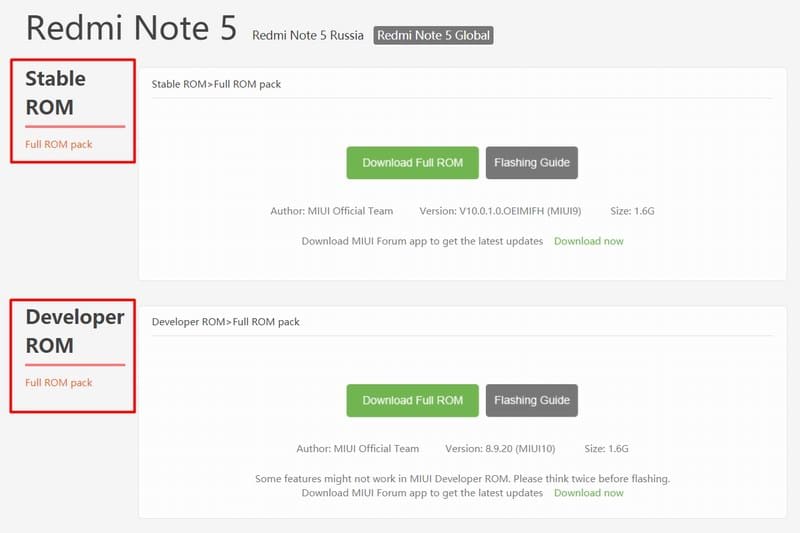
Еженедельная сборка (ее еще называют девелоперской) первой получает выходившие свежие обновления каждую неделю. Только вот разработчик протестировал прошивку – как она уже доступна пользователю. Но минусов бывает много, особенно у новых моделей: частые глюки, торможения, некоторые функции могут не работать. Словом, это еще «сырая» версия MIUI.
А вот стабильная сборка – другое дело. Компания протестировала оболочку, убрала все недочеты, и только тогда распространяет ее. Но обновления на такой прошивке вы будете получать гораздо реже, чем на девелоперской (примерно раз в два месяца).
Какой вариант более приемлем для вас – решайте сами, здесь все индивидуально. Любите экспериментировать и пробовать новое? Тогда отдавайте предпочтение девелоперской версии. Цените стабильность? Вам подходит стабильная версия.
Шаг 3: установка прошивки через «Три точки»
Вкратце опишем самый легкий метод обновления – через технологию OTA. Не забываем, что скачанную прошивку всегда можно установить с помощью Фастбут или Рекавери.
- Переносим скачанный архив с компьютера на телефон.
- На смартфоне переходим в «Настройки», открываем раздел «О телефоне» – «Обновление».
- Далее видим изображение троеточия в верхнем углу и с помощью встроенного поисковика указываем путь к файлу прошивки.
- Соглашаемся со всеми требованиями системы, и процедура обновления начинается.
После начнется идентификация версии прошивки и телефон перезагрузится в режим обновления. Это может занять до 5 минут.
Установка официальной прошивки | XiaoMiTool на Xiaomi Mi Max 2

- Май, 2017
- 230 г, 8.4 мм
- Android 7.1
Qualcomm Snapdragon 617 MSM8952
Xiaomi Mi Max 2




Mi Max 2 — один из последних на рынке гигантов. Крупный, живучий и работоспособный. Что еще о нем нужно знать потенциальному покупателю?

Недорогие смартфоны могут быть надежными, выносливыми и производительными. Сегодня говорим о моделях на 250 USD
- Автор: Niko
Описание
Подробная инструкция по установке англо-китайской или глобальной официальной прошивки, а также кастомной от Xiaomi.eu на Xiaomi Mi Max 2 (Oxygen) с заблокированным либо разблокированным загрузчиком.
- Скачать файл MiFlash.zip
- Скачать файл XiaoMiTool.zip
Устанавливать глобальную прошивку на смартфон с заблокированным загрузчиком для китайского рынка категорически нельзя. То же самое касается и кастомных прошивок. В противном случае девайс превратится в так называемый кирпич.
Ни администрация PDALIFE.info, ни автор инструкции не несут ответственности за ваши действия и результаты. Всё, что вы делаете — вы делаете только на свой страх и риск.
Инструкция по установке
Сделать резервные копии всех необходимых данных и файлов и сохранить их на компьютер, съёмный носитель или облако.
Отключить проверку подлинности драйверов.
Windows 7
Во время включения компьютера, после загрузки BIOS, необходимо нажать клавишу F8. В появившимся меню «Дополнительные варианты загрузки» выбрать «Отключение обязательной подписи драйверов». Данный способ может сработать не с первого раза, поэтому следует повторить действие либо открыть командную строку от имени администратора и ввести две команды:
«bcdedit.exe /set loadoptions DDISABLE_INTEGRITY_CHECKS»
«bcdedit.exe /set TESTSIGNING ON»
Windows 8
Нужно нажать сочетание клавиш Win+I, зажать клавишу Shift и выбрать пункт «Выключение» > «Перезагрузка». При включении компьютера выбрать «Диагностика» > «Дополнительные параметры» > «Параметры загрузки» > «Перезагрузить». При загрузке выбрать режим «Отключить обязательную проверку подписи драйверов», нажав клавишу F7.
Windows 10
Необходимо зажать клавишу Shift и выбрать меню «Пуск» > «Выключение» > «Перезагрузка». После загрузки выбрать «Поиск и устранение неисправностей» > «Дополнительные параметры» > «Параметры загрузки» > «Перезагрузить». Затем выбрать пункт «Отключить обязательную проверку подписи драйверов», нажав клавишу F7.Скачать и запустить приложение MiFlash для установки драйверов.
Скачать архив с утилитой XiaoMiTool, распаковать и установить.
Активировать пункты «Отладка по USB» и «Заводская разблокировка» на смартфоне в разделе «Для разработчиков» (находится в «Настройки» → «Дополнительно»).
Чтобы открыть данный раздел, нужно перейти в «Настройки» → «О телефоне» и несколько раз нажать на пункт «Версия MIUI».Зарядить аккумулятор смартфона на 50% или более.
Подключить ПК/ноутбук к интернету.
Запустить утилиту XiaoMiTool.
Подключить телефон к компьютеру по USB-кабелю и изменить тип подключения с «Только зарядка» на «Передача файлов (MTP)».
Рекомендуется использовать оригинальный или кабель хорошего качества, а также порт USB 2.0, расположенный на материнской плате (для ПК).В программе выбрать свой девайс из списка.
На следующем шаге выбрать «YES», если ваше устройство зашифровано или вы не знаете наверняка, «NO» — если память телефона не зашифрована.
ВНИМАНИЕ!
При нажатии кнопки «YES» вся внутренняя память устройства будет очищена. Также форматирование снижает риск возникновения различных ошибок в ходе прошивки.Смартфон будет перезагружен и приложение определит его конфигурацию. После чего будут найдены доступные прошивки и выведен список для установки.
Выбрать из списка прошивку, которую необходимо установить и подтвердить действие.
ВНИМАНИЕ!
Устанавливать глобальную прошивку на смартфон с заблокированным загрузчиком для китайского рынка категорически нельзя. То же самое касается и кастомных прошивок. В противном случае девайс превратится в так называемый кирпич.Начнётся скачивание прошивки.
Затем установится стоковый/кастомный режим восстановления (в зависимости от выбора прошивки), телефон загрузится в установленное рекавери, затем скопируется архив с прошивкой на смартфон и начнётся установка.
После успешной установки прошивки выскочит окошко с просьбой пожертвования разработчику утилиты. Делать это не обязательно, можно и отказаться.
Через некоторое время устройство само перезагрузится в систему и будет готово к дальнейшей работе.
Проект Артемия Ленькова
Понемногу обо всём
Xiaomi Mi Max — устанавливаем прошивку MIUI8
- Ликбез
by Артемий Леньков – 04.08.2016 25.10.2016 0

Пришёл потрясающий во всех отношениях Смартфон (именно с большой буквы) Xiaomi Mi Max. Если кто не в курсе, то напомню его краткие спецификации. Устройство оснащено огромным 6.44-дюймовым дисплеем с разрешением FullHD, 6-ядерным процессором Snapdragon 650 с тактовой частотой 1.8 ГГц и графическим ускорителем Adreno 510. Для знакомства и написания обзора я выбрал самую простую модификацию с 2 ГБ оперативной и 16 ГБ внутренней памяти с возможностью расширения при помощи флеш-карты. Думаю, что данной версии мне будет достаточно, чтобы по достоинству оценить смартфон Mi Max.
Телефончик просто отличный, правда немного огорчила прошивка версии 7.8.11.0, которая была установлена продавцом. Поскольку на данное устройство официально выпускаются международные версии прошивок, то не составляет никакого труда самостоятельно обновиться без предварительной разблокировки загрузчика. На данный момент самой последней международной стабильной версией является v.7.5.6.0, но так как разработчик в ходе тестирования новой MIUI8 выкладывает для всех желающих бета-версии, то для прошивки я выбрал крайнюю версию 6.7.29. Заодно сделаю обзор смартфона именно с прошивкой MIUI8, финальный релиз которой состоится в конце августа.
Итак, заряжаем полностью смартфон и приступаем.
Данная инструкция предназначена только для установки официальной международной (global) версии прошивки на смартфон с заблокированным загрузчиком посредством fastboot. Чтобы установить локализованную версию от xiaomi.eu, miui.su и т.п. необходимо предварительно разблокировать загрузчик и установить кастомное рекавери TWRP, из под которого и прошивать устройство файлом в формате .zip.
Существует несколько модификаций Mi Max, так что нужно скачивать прошивку именно под своё устройство согласно кодовым именам:
- Hydrogen — Mi Max 2/16 и Mi Max 3/32 (Snapdragon 650);
- Helium — Mi Max 3/64 и Mi Max 4/128 (Snapdragon 652).
Ссылки на актуальные версии прошивки я размещу в конце статьи, чтобы была возможность добавлять более свежие версии.
Скачиваем желаемую версию прошивки и распаковываем её в корневую папку, в названии которой отсутствует кириллица. Скачиваем и устанавливаем необходимый софт и драйверы. Скачиваем и устанавливаем новую бета-версию приложения XiaoMiFlash и запускаем его от имени Администратора. В появившемся окне программы нажимаем на кнопку Select и указываем папку с разархивированной прошивкой. При обновлении с неизвестной версии прошивки, как в моём случае, рекомендую устанавливать прошивку с удалением всех данных, для этого в правом нижнем углу окна приложения XiaoMiFlash необходимо отметить Clean all. Если же вы обновляетесь с предыдущей версии и не хотите потерять файлы, то нужно отметить Save user data.
Flash Mi Max — 4
” data-medium-file=”https://aslenkov.ru/wp-content/uploads/2016/08/Flash-Mi-Max-4-300×146.jpg” data-large-file=”https://aslenkov.ru/wp-content/uploads/2016/08/Flash-Mi-Max-4.jpg” class=”aligncenter size-full wp-image-7463″ src=”http://aslenkov.ru/wp-content/uploads/2016/08/Flash-Mi-Max-4.jpg” alt=”Flash Mi Max – 4″ width=”640″ height=”311″ srcset=”https://aslenkov.ru/wp-content/uploads/2016/08/Flash-Mi-Max-4.jpg 640w, https://aslenkov.ru/wp-content/uploads/2016/08/Flash-Mi-Max-4-300×146.jpg 300w” sizes=”(max-width: 640px) 100vw, 640px” />
В настройках смартфона в разделе Об устройстве несколько раз нажимаем на пункт Версия MIUI, пока не появится сообщение об активации Режима разработчика. Далее в дополнительных настройках заходим в раздел Для разработчиков и активируем отладку по USB и заводскую разблокировку. После этого выключаем смартфон. Теперь необходимо загрузить устройство в режим Emergency Download (EDL), для этого одновременно нажимаем на кнопки регулировки громкости и включения и держим до тех пор, пока не почувствуете легкую вибрацию. Экран при этом не должен включиться. Подключаем смартфон к ПК при помощи microUSB кабеля. Если на компьютере все необходимые драйверы установлены, то в Диспетчере устройств должна быть следующая картина.
Flash Mi Max — 1
” data-medium-file=”https://aslenkov.ru/wp-content/uploads/2016/08/Flash-Mi-Max-1-300×224.jpg” data-large-file=”https://aslenkov.ru/wp-content/uploads/2016/08/Flash-Mi-Max-1.jpg” class=”aligncenter size-full wp-image-7460″ src=”http://aslenkov.ru/wp-content/uploads/2016/08/Flash-Mi-Max-1.jpg” alt=”Flash Mi Max – 1″ width=”640″ height=”477″ srcset=”https://aslenkov.ru/wp-content/uploads/2016/08/Flash-Mi-Max-1.jpg 640w, https://aslenkov.ru/wp-content/uploads/2016/08/Flash-Mi-Max-1-300×224.jpg 300w” sizes=”(max-width: 640px) 100vw, 640px” />
Если всё соответствует, то в приложении XiaoMiFlash нажимаем кнопку Refresh, после чего в таблице должно появиться наше устройство.
Flash Mi Max — 2
” data-medium-file=”https://aslenkov.ru/wp-content/uploads/2016/08/Flash-Mi-Max-2-300×146.jpg” data-large-file=”https://aslenkov.ru/wp-content/uploads/2016/08/Flash-Mi-Max-2.jpg” class=”aligncenter size-full wp-image-7461″ src=”http://aslenkov.ru/wp-content/uploads/2016/08/Flash-Mi-Max-2.jpg” alt=”Flash Mi Max – 2″ width=”640″ height=”311″ srcset=”https://aslenkov.ru/wp-content/uploads/2016/08/Flash-Mi-Max-2.jpg 640w, https://aslenkov.ru/wp-content/uploads/2016/08/Flash-Mi-Max-2-300×146.jpg 300w” sizes=”(max-width: 640px) 100vw, 640px” />
Для запуска обновления ПО нажимаем на кнопку Flash. Процесс прошивки занимает от 3 до 5 минут. В случае успешного завершения появится надпись Success. Если же во время прошивки возникнут непредвиденные ситуации, то в графе Result высветится сообщение с описанием ошибки.
Flash Mi Max — 3
” data-medium-file=”https://aslenkov.ru/wp-content/uploads/2016/08/Flash-Mi-Max-3-300×146.jpg” data-large-file=”https://aslenkov.ru/wp-content/uploads/2016/08/Flash-Mi-Max-3.jpg” class=”aligncenter size-full wp-image-7462″ src=”http://aslenkov.ru/wp-content/uploads/2016/08/Flash-Mi-Max-3.jpg” alt=”Flash Mi Max – 3″ width=”640″ height=”311″ srcset=”https://aslenkov.ru/wp-content/uploads/2016/08/Flash-Mi-Max-3.jpg 640w, https://aslenkov.ru/wp-content/uploads/2016/08/Flash-Mi-Max-3-300×146.jpg 300w” sizes=”(max-width: 640px) 100vw, 640px” />
По окончании, отсоединяем смартфон от ПК и включаем длительным нажатием на кнопку включения. Процесс первого запуска может занимать до 5 минут, так что не паникуем.
Прошивки
- пока международных прошивок нет, возможно появятся позднее.
Как установить скачанную прошивку на Xiaomi


MIUI 11 — фирменное программное обеспечение Xiaomi. Компания непрерывно трудится над своим детищем и совершенствует его во всех аспектах. Так обновления системы позволяют улучшить оболочку и исправить имеющиеся ошибки. Как скачать и установить официальную прошивку MIUI на смартфон Xiaomi, читайте в данной инструкции.
Первый способ
Вы можете скачать и установить прошивку с помощью встроенной функции на вашем устройстве Сяоми. Для этого откройте «Настройки».

Выберите первый пункт «О телефоне».

Затем нажмите на пункт «Обновление системы».

Откройте дополнительные настройки, нажав на иконку с тремя точками.

Для запуска автоматического обновления MIUI включите интернет и нажмите на «Скачать полную прошивку».

Второй способ
Если вы хотите скачать прошивку MIUI самостоятельно, пройдите на официальный сайт Xiaomi.

Найдите вашу модель смартфона в списке, мы выбираем Redmi Note 7.

Следующий шаг — загрузка файла. Обратите внимание на регион при выборе ПО.

Какая прошивка нужна вам, вы можете посмотреть в пункте «О телефоне» — «Настройки» — пункт «Версия MIUI».

Обозначение региона — это 4-я и 5-я буквы в скобках: RU — Россия, EU — Европа, MI — глобальная версия. Выбрав нужную версию прошивку, скачайте ее.

По завершению загрузки можно переходить к установке прошивки. Для этого пройдите по пути: «Настройки» — «О телефоне» — «Обновление системы». После чего откройте скрытые пункты обновления, нажав 7 раз на цифру 11.

Нажмите на иконку с тремя точками, затем — на «Выбрать файл прошивки».

Поставьте галочку возле скачанного файла и нажмите на «ОК».

Смартфон проанализирует данные и предложит совершить перезагрузку для их установки, подтвердите действие нажатием кнопки «Перезагрузить». В случае если прошивка не соответствует вашему устройству Сяоми, вы получите уведомление об ошибке.

Инструкция в видеоформате:


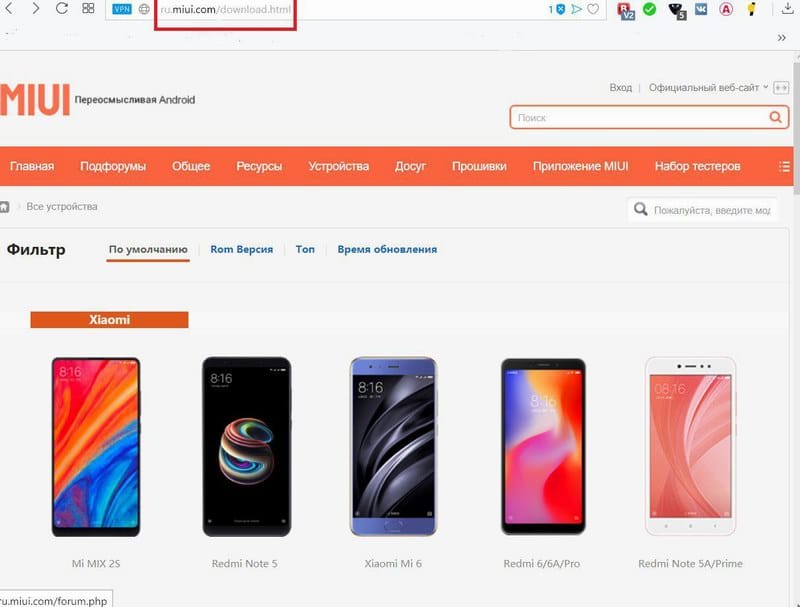 Переход на официальный сайт
Переход на официальный сайт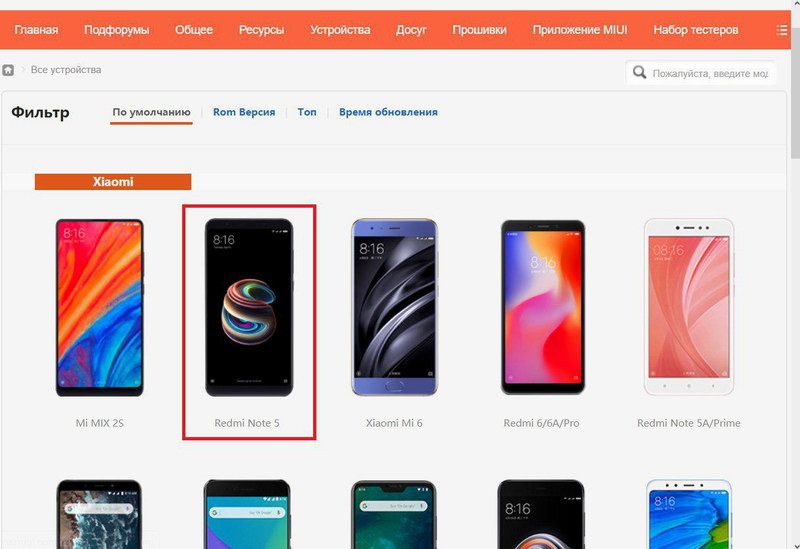 Выбор своей модели
Выбор своей модели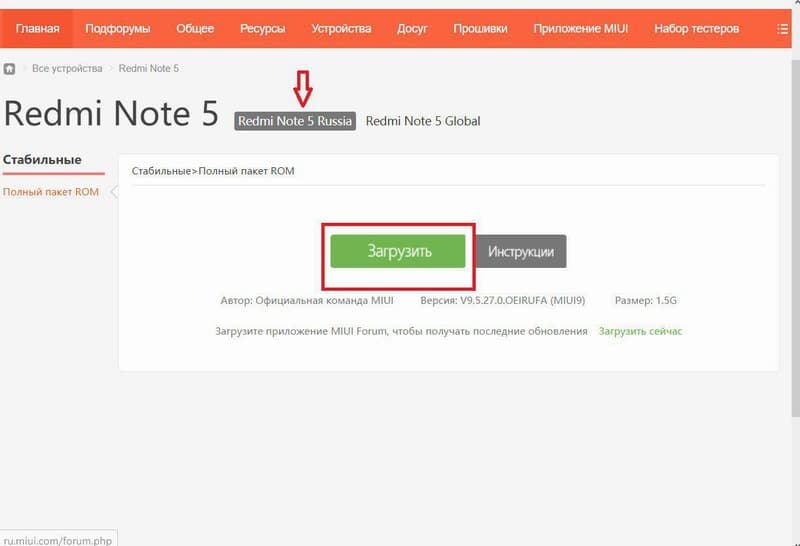 Выбор версии прошивки
Выбор версии прошивки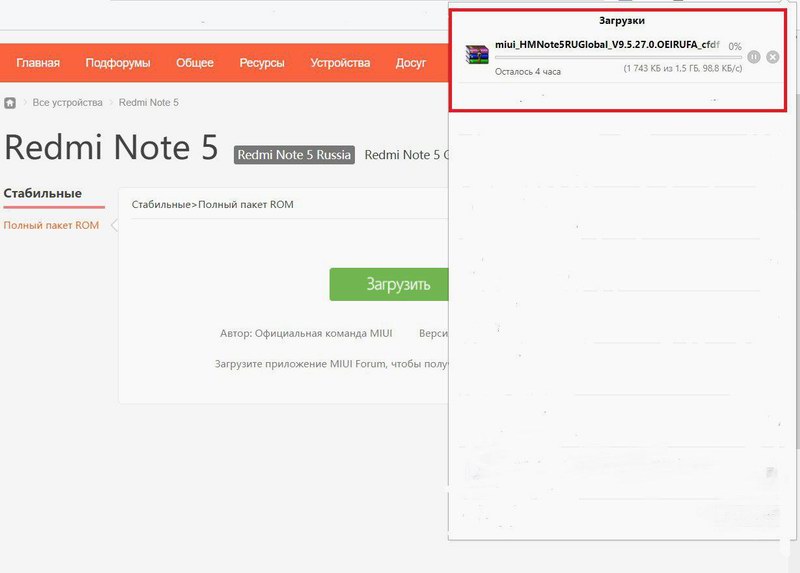 Скачивание архива
Скачивание архива